ХОД ЗАНЯТИЯ
Редактирование контуров
Для получения кривой нужной формы необходимо выполнить следующие действия:
ü преобразовывать примитивные кривые;
ü добавлять и удалять узлы;
ü масштабировать и вращать кривые;
ü разрывать кривую;
ü объединять две или более кривых в одну.
Упражнение 1. Создание и редактирование произвольных кривых.
Й способ
1. Выберите инструмент «Свободная рука» на панели графических инструментов и нарисуйте кривую произвольной формы.
2. Измените толщину и цвет контура кривой.
3. Выберите инструмент «Форма» на панели графических инструментов, при этом на кривой появятся узлы, редактирование (удаление, добавление, перемещение, изменение стиля узлов) которых приведет к изменению формы кривой.
Внимание! Редактирование узлов осуществляется с помощью контекстного меню (при нажатой правой кнопке мыши) либо с помощью панели свойств.
й способ
1. Выберите инструмент «Кривая Безье» на панели графических инструментов и щелкните мышью, указав начало кривой. При этом появляется первый узел.
2. Затем вытяните мышью первую траекторию и щелкните так, чтобы появился второй узел.
3. Аналогичным образом создайте несколько узлов.
4. Последнюю траекторию растяните до начального узла и сделайте двойной щелчок мышью. При этом кривая замыкается.
5. Залейте получившийся объект любым цветом
Упражнение 2. Объединение кривых.
1. Нарисуйте две кривые, используя инструмент Свободная рука.
2. Выделите обе кривые и нажмите кнопку Комбинировать на панели свойств.
Внимание! Объединяемые кривые должны быть обязательно скомбинированы.
3. Выберите инструмент Форма и выделите по одному крайнему узлу на каждой кривой (при нажатой клавише Shift).
4. На панели свойств нажмите кнопку Объединить два узла. Аналогично объедините вторую пару крайних узлов.
5. Используя приемы удаления и добавления узлов, придайте получившемуся объекту иную форму и залейте цветом.
Внимание! Объединять можно более двух кривых.
Упражнение 3. Перевод примитивов в кривые.
Перевод геометрической фигуры (примитива) в кривую позволяет редактировать (изменять форму фигуры) посредством редактирования узлов.
1. Создайте любую геометрическую фигуру.
2. Нажмите кнопку «Преобразовать в кривую» на панели основных инструментов или обратитесь к меню Монтаж/Преобразовать в кривую, при этом на фигуре будут обозначены узлы для редактирования и появятся касательные.
3. Выберите инструмент «Форма» и, перемещая, добавляя и удаляя узлы, измените форму кривой.
Упражнение 4. Использование инструментов «Нож» и «Ластик» для создания объектов сложной формы.
Инструментом «Нож» «разрезают» кривые на несколько частей. Этот инструмент применим как к замкнутым, так и к незамкнутым кривым. При этом есть возможность оставить части фигуры одним объектом при помощи переключателя на панели свойств.
Для того чтобы разрезать объект прямой линией, следует двумя щелчками определить начало и конец линии разреза. При этом следует обращать внимание на форму курсора – при наведении его на контур он изменяется.
Можно разрезать объект произвольной кривой – для этого, определив начало линии разреза, кнопку мыши не отпускают, а продолжают вырисовывать нужную кривую.
а 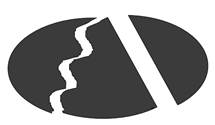 б
б 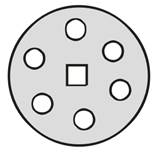
1. Нарисуйте эллипс и залейте его цветом.
2. С помощью «Ножа» отсеките часть эллипса по прямой линии.
3. Оставшуюся часть эллипса «разрежьте» произвольной линией.
Инструмент «Ластик» не стирает часть изображения, как это происходило в растровой графике, а вычитает (исключает) заданную форму из объекта.
Его действие схоже с уже известной вам операцией Исключение из докера «Формовка». «Ластик» работает только с круглым и квадратным профилем.
На панели свойств можно определить форму «Ластика» (круг, квадрат), включить автоматическое упрощение кривой или отключить его (при отключении получаются отверстия).
4. С помощью «Ластика» создайте фигуру, представленную на рис. Б.
Упражнение 5. Инструмент Кисть – клякса.
1. Нарисуйте окружность диаметром примерно 1 см ). Выберите инструмент Smudge (Растирание). Переведите окружность в редактируемые кривые (инструмент не работает с графическими примитивами).
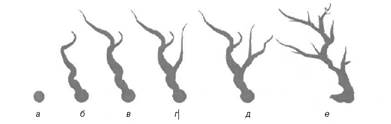
2. Задайте размер кисти равным 9 мм, в поле динамики размера задайте значение 1, в поле формы — 90 (что соответствует круглой кисти). Поскольку кисть круглая, величина в поле ввода наклона кисти не имеет значения.
3. Подведите указатель к окружности, установите его в ее внутренней области и, нажав кнопку мыши, перетаскивайте указатель вверх. Конур как бы размазывается вслед движению указателя, образуя неровную линию уменьшающейся ширины, например, такую, как на показано на рис. б.
4. Уменьшите значение размера и сделайте кисть эллиптической, введя в поле формы значение меньше 90°.
5. Нарисуйте большие ветки, Заметьте, что линия, проведенная эллиптической кистью, имеет несколько другой вид — ее толщина зависит от направления движения указателя (рис. в, г, д).
6. Маленькой кистью со значением в поле динамики не меньше 5 нарисуйте небольшие ветки и подправьте рисунок ствола, чтобы он выглядел более натуральным (е).
7. Сохраните созданный рисунок в отдельном файле.
Упражнение 6. Инструмент Грубая кисть.
Этот инструмент превращает линию, к которой он прикоснулся, в зигзаг с определенными параметрами.
1. Создайте прямоугольник. Переведите его в контур.
2. Выберите инструмент Грубая кисть.
3. Щелкните на границе контура. Часть контура, попавшая в область действия инструмента, превратилась в ровный зигзаг.
4. Подведите инструмент к неискаженному участку, нажмите кнопку мыши и протащите указатель. В этом случае зигзаг получается нерегулярным, и чем дольше вы тянете указатель, тем гуще и менее регулярным он становится.
Создадим простой логотип.
1. Создайте геометрические фигуры, как показано на рис., а, б). Общая длина ракеты составляет 4 см. Ракете придайте черный цвет, прямоугольникам, изображающим реактивный выхлоп (сверху вниз), — желтый, оранжевый и красный.


2. Примените к нижней части ракеты и к прямоугольникам, имитирующим реактивную струю, зигзаг со следующими параметрами: область действия — 20, частота — 10, метод расчета угла Фиксированное значение =0.
3. Остальные параметры оставьте по умолчанию. Результат рис. в.
4. Нарисуйте позади ракеты синий круг и поместите под струей облако.
5. Придайте облаку голубой цвет. Обводки всех объектов отмените. Логотип готов г).
6. Сохраните результат.
Упражнение 7. Фигурный текст обычно используется для создания заголовков, эффектных надписей (чаще это короткие текстовые вставки).
1. Выберите инструмент  Текст;
Текст;
2. Щелкните мышью в то место, где будет начало текста (появится текстовый курсор I);
3. Введите текст своего имении фамилии. (Шрифт - Comic Sans MS; размер символов - 120; полужирное начертание; просмотр при масштабе 200%):


4. С помощью инструмента  Текст выделите второе слово текста и отредактируйте его: размер символов - 140; текст смещен по вертикали относительно базовой линии на 17% от размера текста; буквы повернуты на -20 градусов; кернинг (изменение интервала между соседними буквами) 70%.
Текст выделите второе слово текста и отредактируйте его: размер символов - 140; текст смещен по вертикали относительно базовой линии на 17% от размера текста; буквы повернуты на -20 градусов; кернинг (изменение интервала между соседними буквами) 70%.

Упражнение 8. Фигурный текст - это графический объект, поэтому к нему можно применять приемы редактирования графических объектов.
Изменим форму фигурного текста, так, чтобы получилась следующая картинка:
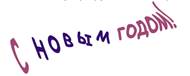
1. Выделите текст, который нужно изменить.
2. Откройте панель Интерактивные инструменты: 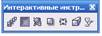
3. Выберите инструмент Интерактивная оболочка. 
4. На панели свойств (сверху) нажмите кнопку  Режим несвязанной оболочки. Если схватить за любой маркер, принадлежащий оболочке, и потянуть, будет изменяться форма оболочки и, соответственно, текста. Измените форму текста.
Режим несвязанной оболочки. Если схватить за любой маркер, принадлежащий оболочке, и потянуть, будет изменяться форма оболочки и, соответственно, текста. Измените форму текста.
Замечание: Если вам не понравилась созданная вами оболочка, можете ее отменить, нажав кнопку  Убрать оболочку.
Убрать оболочку.
Упражнение 9. Размещение текста вдоль заданной кривой.
1. Создайте простейшую кривую.
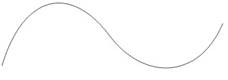
2. Выберите инструмент  Текст.
Текст.
3. Подведите курсор к кривой так, чтобы он принял вид буквы A с волнистой чертой под ней.
4. Щелкните кнопкой мыши и начните набор текста С новым годом! (размер символов - 60). Получится такой рисунок:

5. Выберите инструмент Указатель и выделите набранный текст.
6. Активизировалась панель свойств:

7. Самостоятельно измените настройки на панели свойств у каждого инструмента.
 2015-05-10
2015-05-10 554
554








